WEBを使うなら理解しておきたいCookie(クッキー)
Cookie(クッキー)という言葉、WEB担当者なら一度は聞いたことがあると思います。
また、Cookieと似ているキャッシュという言葉もありますが、
この2つが混同してしまったり、Cookieの詳細を知らない方もいると思います。
そこで、Cookieについて仕組みやキャッシュとの違い、Cookieの削除方法などをご紹介してきます。
Contents
Cookie(クッキー)とは
Cookieとは、ユーザーが訪問した特定のページの情報(訪問履歴、ID・PASSなどのログイン情報など)をスマホやPCなどのWEBブラウザに保存する仕組み、そのデータのことです。
WEBサーバからブラウザにCookieが送られてデータが保存されることで、
ユーザーが再訪問した時に同一のユーザーであることを認識し、
ログイン情報などを再度入力する手間などがなくなります。
私たちが日々サイトを快適に使用できているのはCookieのおかげでもあるのです。
Cookieの仕組み
Cookieは、文字情報なのでテキストファイルで保存され、ブラウザとWEBサーバー間の証明書のようなものです。
Cookieの構成には細かいルールがあり、ルールに基づいてその範囲内で情報を書き込んで保存します。
その流れとして、まずWEBサーバーからCookieが発行されてブラウザに送られ、ブラウザはCookieをローカルストレージに保存します。
そうすると次回以降、同じサイトにアクセスした時にブラウザはCookieと一緒にWEBサーバーにアクセスし、WEBサーバー上のユーザー情報と照らし合わせて紐づけを行います。
また、Cookieは必要に応じてアップデートされるので、ブラウザにはアップデートされた状態で保存されています。
Cookieを使用する意味
繰り返しになりますが、CookieはブラウザとWEBサーバー間の証明書のような役割です。
この証明書(Cookie)があるので、期限内に同じWEBサーバーにアクセスをするとユーザーに合わせて前回の続きからページが表示されたりします。
具体的にCookieが使用されている場面として、
例えばログイン時にIDとパスワードの入力が必要なWEBサイト・FacebookやTwitterなどにおいて、
一度IDとパスワードを入力してログインした後は、しばらくログイン状態が保持されていて再度アクセスした時にもログイン情報を入力する必要がなくなります。
また、ECサイトなどのショッピングサイトでは
商品を一度カートに入れ、その後サイトから離脱しても、再度アクセスした時にその商品はカートに残ったままの状態になっていると思います。
これもCookieによって、情報が保存されているからなのです。
これらはCookieが有効になっているためですが、
Cookieを無効にすると、ログインの度にIDとパスワードの入力が必要であったり、
カートの中身も一度サイトから離脱すると空になります。
上記はユーザー目線で見たCookieを使用するメリットですが、
企業のマーケティングの観点でもCookieは重要な役割を果たしているのです。
WEBサイトのマーケティングにおいてアクセス解析は重要だと思いますが、
ユーザーの訪問回数やページビュー、ECサイトであれば買い物の履歴など、詳細な動きを分析できるのもCookieを利用しているからです。
また広告配信においても、
保存されたサイトへの訪問履歴などによって
リターゲティング・リマーケティング広告を的確にユーザーに表示できるのもCookieのおかげです。
自社のターゲットを狙って広告配信ができていることは、Cookieが重要な役割を果たしているのです。
Cookieとキャッシュの違い
Cookieとよく似た性質を持つ「キャッシュ」があります。
キャッシュは、閲覧したページの情報を一時的にWEBブラウザに保存し、
次回以降アクセスする時にページの表示速度を上げる仕組みのことです。
キャッシュによってページの表示速度が速くなり、ユーザーは閲覧しやすくなります。
しかし、キャッシュは溜めすぎると動作が遅くなるので、必要に応じて削除すると良いでしょう。
では、Cookieとキャッシュの違いですが、
CookieはIDやパスワードなど個人情報も保存されますが
キャッシュは画像やアイコンなどのページ情報が保存されます。
また、前述の通りCookieには個人情報が含まれるので
ネットカフェなど公共の場所でWEBサービスを利用した場合には削除すると安心です。
ただ前提として、不特定多数の人が使用するパソコンなどに、IDやパスワードは保存しないことやクレジットカード情報などの入力はしないことは気を付けておきたいところです。
ですのでCookieとキャッシュの違いとしては、保存される情報とそれぞれをブラウザから削除するタイミングにあると言えます。
ChromeでCookieを削除する方法
画像の通り、ブラウザの右上にある縦の「…」から、「その他ツール>閲覧履歴」を消去をクリックします。
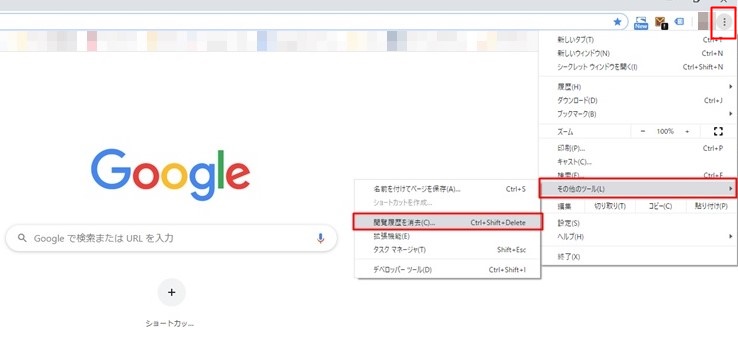
そうすると「閲覧履歴を消去する」というボックスが表示されるので
「Cookieと他のサイトデータ」にチェックを入れます。
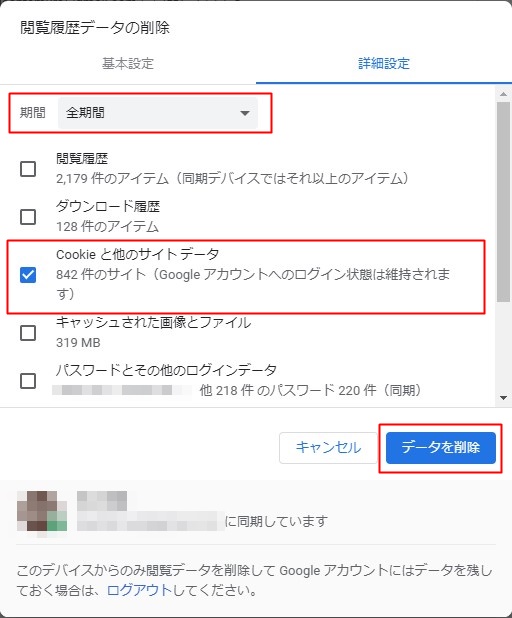
キャッシュの削除も行う場合は、「キャッシュされた画像とファイル」にもチェックを入れます。
データを削除する期間は、「1時間以内、過去24時間、過去7日間、過去4週間、全期間」から選択できます。
最後に「データを削除」をクリックして、Cookieの削除が完了です。
定期的な確認や削除も
Cookieは様々なWEBサイトを利用する上でとても便利な仕組みですが、
個人情報の観点から見ると不特定多数の人が利用するパソコンを利用した時には注意が必要です。
例えば会社内で共有しているパソコンなどに、個人のログイン情報などを保存することも注意したいですね。
CookieもキャッシュもWEBサイトを快適に利用するための仕組みですが、
どちらも必要に応じて削除をしたり、確認をするようにしましょう。

